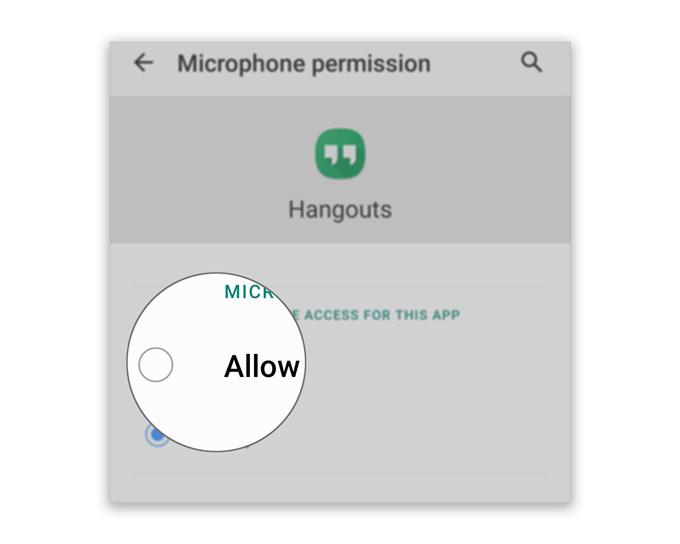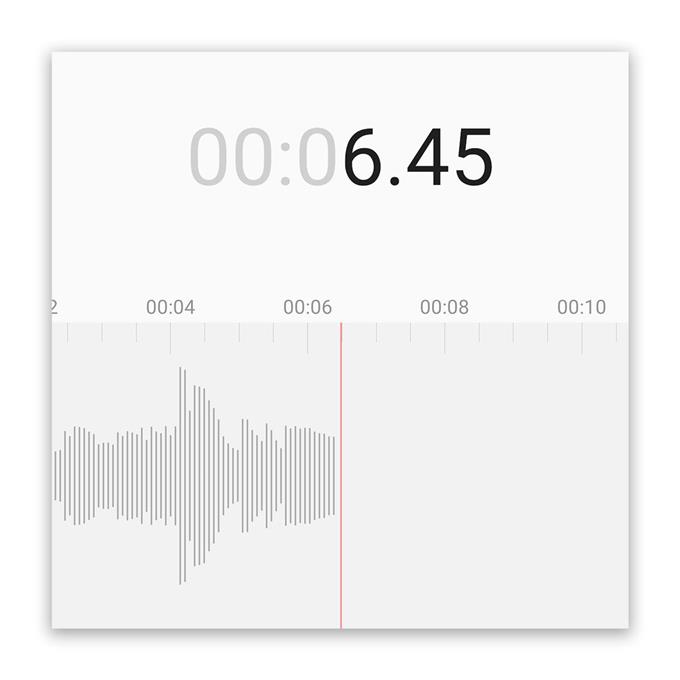Noen brukere kan ikke høre andre under en videokonferanse på grunn av at Hangouts-mikrofon ikke fungerer uten noen åpenbar grunn. De fleste av dem sa at alt fungerte bra før problemet og at plutselig andre brukere ikke kan høre dem lenger. Det kan være et problem med mikrofonen, eller et problem med fastvaren eller appen.
Så i dette innlegget vil jeg veilede deg om hva du bør gjøre for at Hangouts skal fungere perfekt igjen slik at du kan videosamtale noen uten å bekymre deg for om de kan høre deg eller ikke. Vi vil se på alle muligheter og utelukke dem etter hverandre. Fortsett å lese slik vi kanskje kan hjelpe.
Hangouts-mikrofon fungerer ikke
Tid som trengs: 15 minutter
Oftere enn ikke, når en tredjepartsapplikasjon støter på problemer som dette, er det egentlig ikke så alvorlig. Faktisk kan du være i stand til å fikse det ved å gjøre et par prosedyrer. Når det er sagt, her er hva du bør gjøre:
- Start telefonen på nytt
Hvis dette problemet startet uten tilsynelatende grunn og du kunne bruke Hangouts riktig før det startet, er det mulig at problemet er lite. Du kan kanskje fikse det ved å gjøre omstart.
Bruk litt tid på å starte telefonen på nytt, og når den er aktiv, åpner du Hangouts igjen og prøver å ringe en video. Hvis mikrofonen fremdeles ikke fungerer etter dette, kan du gå videre til neste løsning.

- Forsikre deg om at mikrofonen fungerer
På dette tidspunktet må du teste mikrofonen uavhengig. For å gjøre det, start stemmeopptaket på telefonen, og spill deretter inn stemmen din. Etter å ha gjort det, spill innspillingen. Hvis mikrofonen fungerer bra, bør du høre stemmen din (sørg selvfølgelig for at volumet er på hørbart nivå).
Du kan også spille inn en video av deg selv og snakke med kameraet for å vite om den fanget stemmen din. Forutsatt at det er tydelig lyd på opptakene dine, har ikke mikrofonen noe problem.
Imidlertid, hvis du tror at mikrofonen på telefonen din ikke fungerer, er det sannsynligvis et maskinvareproblem, og du trenger en tekniker som sjekker telefonen for deg.
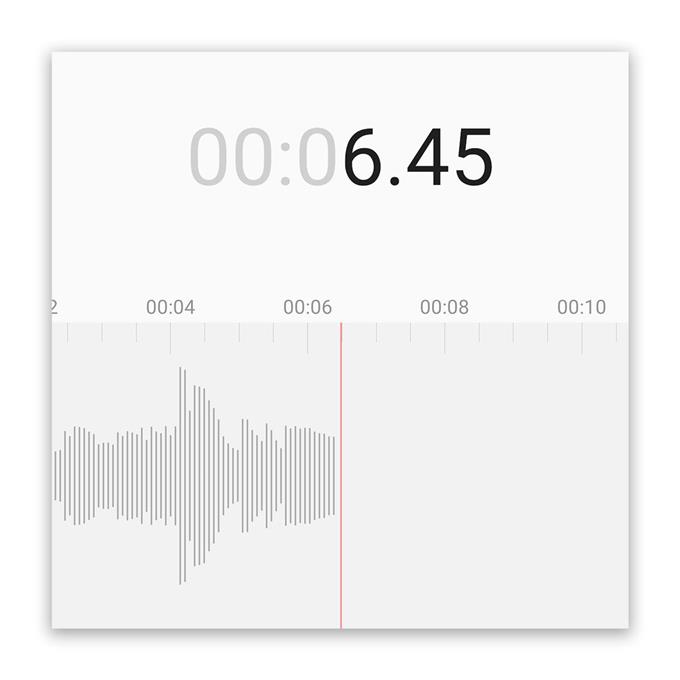
- Sjekk tillatelsene
For det meste, når en bestemt app prøver å bruke en kjernetjeneste som mikrofonen for første gang, blir brukeren bedt om å enten nekte eller tillate forespørselen. Men det er tider hvor du ikke blir bedt om det, og appen blir nektet.
Forutsatt at mikrofonen fungerer som den skal på egen hånd eller på andre apper bortsett fra Hangouts, er det du må gjøre videre å sjekke tillatelsene til appen og la den bruke mikrofonen. Slik gjør du det:
1. Sveip opp fra bunnen av skjermen for å dra opp app-skuffen.
2. Gå til skjermen der Hangouts-appen ligger.
3. Trykk og hold på ikonet til alternativene vises.
4. Trykk på Appinfo.
5. Bla ned for å finne Tillatelser, og trykk på den.
6. Det neste skjermbildet viser tjenestene som appen har tilgang til.
7. Gjør nødvendige endringer, og prøv deretter å bruke Hangouts igjen.Problemer som dette trenger ikke kompliserte løsninger. Faktisk kan de to første prosedyrene til og med være nok til å løse problemet.

Verktøy
- Hangouts
materialer
- Android
Men hvis Hangouts-mikrofonen av en eller annen grunn ikke fungerer selv etter at du har gjort den tredje løsningen, er det en ting til du trenger å gjøre, og det er å avinstallere Hangouts fra enheten din for å fjerne alle filene som er tilknyttet den, og installere den på nytt for å sikre at du bruker den nyeste versjonen. Slik blir det gjort:
- Sveip opp fra bunnen av skjermen for å trekke opp appskuffen.
- Gå til skjermen der Hangouts-appen ligger.
- Trykk og hold på ikonet til alternativene vises.
- Trykk på Avinstaller og bekreft det.
- Når appen er avinstallert, starter du Play Store.
- Søk etter ‘hangouts’ og trykk på Hangouts-appen.
- Trykk på Installer og vent til telefonen er ferdig med å installere appen.
Når installasjonen er ferdig, kan du starte Hangouts og sette opp en ny videosamtale.
Jeg håper at denne feilsøkingsguiden har vært i stand til å hjelpe deg på den ene eller den andre måten.
Støtt oss ved å abonnere på Youtube-kanalen vår. Takk for at du leste!
- Kameraet fungerer ikke på Hangouts, videosamtaler mislykkes
- Hva du skal gjøre hvis du ikke kan motta e-post om zoomaktivering
- Zoommikrofon fungerer ikke på Android. Her er Løsningen!